
3 راه بسیار ساده برای پیدا کردن مشخصات کامپیوتر
نحوه ی بدست آوردن اطلاعات سخت افزاری سیستم | تمام اطلاعات مربوط به مادربورد ، سی پی یو ، رم ، گرافیک و …
برنامه CPU-Z و GPU-Z به صورت تصویری معرفی شدند.
بدست آوردن اطلاعات دقیقی از سیستم کامپیوتری ، شامل مشخصات مادربورد ، سی پی یو ، رم ، گرافیک و … میتواند کمک بسیاری در انتخاب بازی های مختلف به ما بکند. اگر شناخت درستی از اطلاعات سیستم نداشته باشید ، ممکن است حجم بسیاری برای دانلود یک بازی صرف کرده ولی پس از پایان دانلود ، سیستم امکان اجرای بازی را نداشته باشد . در این پست از کافه اپس به بررسی راه هایی آسان برای بدست آوردن اطلاعات سیستم خواهیم پرداخت.

بدست آوردن مشخصات سخت افزاری با برنامه CPU-Z :
یکی از بهترین اپلیکیشن هایی که در زمینه ی شناسایی مشخصات سخت افزاری سیستم های کامپیوتری وجود داره ، برنامه CPU-Z هست. این برنامه رو از باکس دانلود انتهای همین پست میتونید دانلود کنید .
پس از دانلود و نصب برنامه ، بر روی آیکون برنامه در دسکتاپ کلیک کنید و وارد برنامه بشید. در صفحه ی اصلی با تصویری مشابه تصویر زیر مواجه میشید :
شناسایی سی پی یو :

گزینه 1 : این اسم CPU شما هست .
گزینه 2 : اینجا اسم کامل CPU همراه با سرعتش نوشته میشه .
در سایر موارد مثل قسمت package میتونید سری سوکت پردازنده رو مشاهد کنید . در قسمت Code name نام کد این سری از پردازنده ها رو مشاهده میکنید و مقابل در Max TDP میزان حداکثر مصرفش رو می بینید. در پایین و قسمت Clocks میتونید سرعت تک هسته رو مشاهده کنید که ممکنه در حال تغییر باشه . در قسمت پایینی ، بخش Core هم تغداد هسته های سیستم رو نشون میده . باقی موارد کاربر خاصی نداره برای شناسایی مشخصات سیستم . (بیشترشون زمانی کاربرد داره که بخواید سیستم رو اورکلاک کنید و کار حرفه ای ازش بکشید ! مهمش همون دو گزینه بود که اشاره کردم .
شناسایی مادربورد :
از تب بالایی برنامه روی Mainboard کلیک کنید . در این بخش ، تصویری مشابه با عکس زیر رو مشاهده میکنید :

گزینه 1 : شرکت تولید کننده ی مادربورد را مشخص میکند.
گزینه ی 2 : مدل دقیق مادربورد را مشخص خواهد کرد.
گزینه ی 3 : چیپ شمالی مادربورد رو نشون میده که در تعداد سوکت های رم و تکنولوژی های مادربورد موثره .
گزینه ی 4 : بایوس نصب شده روی مادربورد رو نشون میده .
شناسایی رم :
از تب بالایی روی گزینه ی Memory کلیک کنید . این گزینه مشخصات اولیه ی رم های سیستم رو میاره :

گزینه ی 1 : نوع رم رو نشون میده که از SDRam داریم تا DDR4 .
گزینه ی 2 : این قسمت میزان کل رم شما رو نشون میده . گزینه های روبرویی هم در بخش channel نوع مسیردهی نشون داده میشه که یا Dual هست یا signal و بسته به نوع بسته شدن رم ها در سیستم داره . در قسمت Timing اطلاعات دقیق رم رو نشون میده که در سیستم استفاده میشه . این مقدار یا میانگین کلی رم های نصب شده هست یا اینکه بهترین حالت با توجه به ویژگی های مادربورد انتخاب میشه .
در تب بالایی میتونید روی SPD کلیک کنید و شرایط تک تک رم های نصب شده در سیستم رو مشاهده کنید .
بدست آوردن مشخصات سخت افزاری کارت گرافیکی با برنامه GPU-Z :
در سی پی یو زد که در بالا معرفی شد نیز میتوان در تب Graphics مشاهده کرد ولی این قسمت امکان ارائه ی اطلاعات کامل همچون ورژن درایور ، مقدار Opengl پشیتبانی شده و … رو نداره . در نتیجه بهتره یک نرم افزار دیگر برای شناسایی دقیقتر اطلاعات گرافیک نصب کنید . برای اینکار فایل GPU-Z از باکس دانلود آبی رنگ انتهای متن دانلود کنید و اجراش کنید (نیازی به نصب نداره) :

اطلاعات بسیار کاملی از کارت گرافیکی شما در این صفحه قابل مشاهده هست که برخی از اونها برای ما کاربردی هست که شماره زدم روشون :
گزینه ی 1 : مدل کارت گرافیکی شما رو نشون میده . در اصل نشون دهنده ی چیپست گرافیکی هست . قسمت پایینیش هم GPU چیسپ رو نشون میده که بحث تخصصی هست.
گزینه ی 2 : برند سازنده ی کارت گرافیکی رو نشون میده .
گزینه ی 3 : میزان حافظه ی کارت گرافیکی شما رو نشون میده . اینجا 1 گیگ هست کارت گرافیکی
گزینه ی 4 : نسخه ی درایور کارت گرافیکی رو نشون میده . با دونستن این نسخه میتونید متوجه بشید که درایورگرافیکتون آپدیت هست یا خیر . گزینه ی Driver Date هم تاریخ ارائه ی اون درایور رو نشون میده .
گزینه ی 5 : نشون میده که کارت گرافیکی شما حداکثر از چه ورژنی از Directx پشتیبانی میکنه .
گزینه ی 6 : این گزینه نشون میده که درایور و کارت گرافیکی کدوم نسخه ی از opengl رو ساپورت میکنن. اگه درایور آپدیت نباشه ، ممکنه این گزینه به شکل opengl 1.1 در بیاد که در اون صورت تقریبا نمیتونید هیچ بازیی رو درس اجرا کنید. همینطور شبیه ساز های اندرویدی که اندروید بالاتر از 2.3 دارن هم قابل اجرا نخواهند بود .
گزینه ی 7 : در اینجا میتونید گرافیکتون رو تغییر بدید . اگه از گرافیک مجتمع داخل سی پی یو استفاده میکنید میتونید این گزینه رو تغییر بدید تا اطلاعات گرافیک اصلی سیستم رو ببینید .
استفاده از system information خود ویندوز برای کسب اطلاع از قطعات سیستم :
از دیگر روش های کسب اطلاعات از مشخصات سیستم میتونیم به استفاده از system information در ویندوز اشاره کنیم. برای استفاده از این قسمت نیازی به نصب نرم افزار ندارید. کاقیه وارد استارت بشید و تایپ کنید system information ! یه پنجره ی جدید باز میشه که یکسری اطلاعات در مورد قطعات سخت افزاری سیستم بهتون میده .
برای مثال میتونید از سمت راست روی Component کلیک کنید ، بعد display رو بزنید و اطلاعات کارت گرافیکیتون رو ببینید .
همچنین در قسمت system summery میتونید اطلاعات کلی سیستم شامل مادربورد ، رم ، هارد و … رو هم مشاهده کنید.
استفاده از سایر نرم افزار ها :
نرم افزارهای بسیاری در این زمینه وجود داره که ما سعی کردیم ، کم دردسرترین و سبک ترین اونها رو پیشنهاد بدیم. همینطور نرم افزار AIDA64 Extreme هم برای کسب اطلاع از مشخصات سخت افزاری و نرم افزار سیستم هم موجوده که لینکش رو در باکس دانلود براتون میزارم . برنامه ی خیلی جامعی هست و میشه دقیق مشخصات هر قسمت رو پیدا کرد و حتی ازش خروجی هم گرفت.
هرگونه سوال و پرسشی در مورد این پست داشتید ، میتونید در بخش کامنت ها در انتهای همین پست با ما در میون بزارید تا کارشناسای کافه اپس در کمترین زمان ممکنه پاسخ رو براتون ارسال کنن.

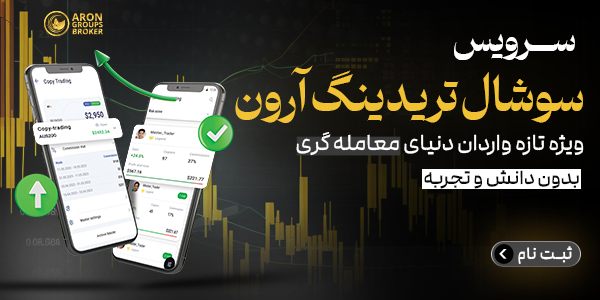
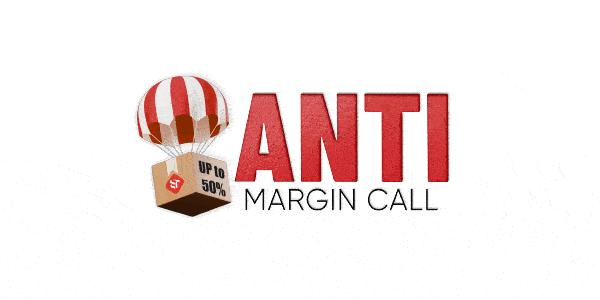


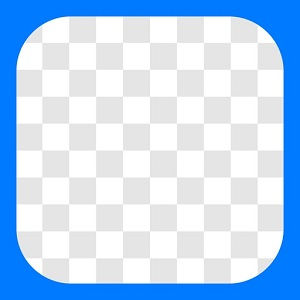 delete background photo
delete background photo
 Add Font to inshot
Add Font to inshot
 تفاوت بین پردازنده های ARM و X86 در اندروید
تفاوت بین پردازنده های ARM و X86 در اندروید
 Windows Dns Changer
Windows Dns Changer
 روت بسیاری از گوشی های اندروید با نرم افزار KingRoot برای اندروید
روت بسیاری از گوشی های اندروید با نرم افزار KingRoot برای اندروید
 Stronghold 1 - 2
Stronghold 1 - 2

صالح
سلام درایور گرفیک من R)intel HD graphics 4000) هست چجوری اپدیتش کنم؟
zanyar
سلام خسته نباشید من برنامه رو نصب کردم فقط اون بخش graphics card رو پی دا نمی کنم یعنی اصلا نیست لطفا زود جواب بدید برای ابدیت داریور گرافیک لازم دارم
🏅 Admin
سلام
من بیشتر از 10 سال میشه که از این برنامه استفاده میکنم ولی همیشه اون گزینه رو داشته ! اصلا برای اون گزینه ساخته شده !!
شما دقت کن که GPU-z رو دانلود کرده باشی نه CPU-z
zanyar
داداش راست می گی اشتباه دانلود کردم یک دنیا ممنون ممنون که همیشه پاسخگوید فقط اون اخری چی یعنی AIDA64…. اون چی؟؟؟
🏅 Admin
اون هم مشخصات رو میده ولی با جزعیات بیشتر
شما همون gpu-z رو دانلود کن کارت راه میفته
666
سلام میشه لطفا یه عبور از تحریم خوب معرفی کنید.
zanyar
داداش اومدی کجا ؟ تو گوگل بزن همه نوع میاره
🏅 Admin
سلام
نه متاسفانه عزیز دل
خودمونم تحریم میکنن !